
Агуулгын хүснэгт:
- Зохиолч John Day [email protected].
- Public 2024-01-30 11:04.
- Хамгийн сүүлд өөрчлөгдсөн 2025-01-23 15:00.

Өнөө үед Arduino гэх мэт хэрэгслүүд маш их алдартай болсон. Тэдгээрийг олон тооны төсөл боловсруулахад ашиглаж болох боловч маш их зай эзэлдэг бөгөөд бидний заримд (надад ч гэсэн) үнэтэй байдаг. Энэ асуудлыг шийдэхийн тулд би танд ATmega8 (эсвэл өөр бусад AVR) чипийг ашиглан Arduino кодыг хадгалах, авсаархан, хямд Arduino -ийн үүргийг гүйцэтгэхийг заах энэхүү зааварчилгааг танилцуулж байна. Үүнийг хийхийн тулд хялбархан авах боломжтой электрон хэрэгслүүд шаардлагатай бөгөөд хэрэв та бас сонирхогч бол аль хэдийн бэлэн болсон байх болно. Ижил зорилгодоо хүрэхийн тулд гадны болор осциллятор ашиглахаас хамаардаг бусад зааварчилгаанаас ялгаатай нь энэ төсөл нь ATmega8 -ийн дотоод 8Mhz болорыг ашигладаг бөгөөд энэ нь 16Mhz болоргүй хүмүүст зориулагдсан юм.
Мөн би чипийг програмчлахын тулд Arduino -ийг ISP болгон ашиглах болно, ингэснээр энэ нь илүү хямд болно.
Одоо, ямар ч асуудалгүйгээр, оньсого хийж эхэлцгээе!
Алхам 1: Зарим зүйл, зарим файлыг цуглуул

Шаардлага:
1. 10uF конденсатор - 1
2. Эрэгтэй эрэгтэй холбогч утас - 8
3. Талхны самбар - 1
4. ATmega8 чип - 1
5. Arduino UNO эсвэл өөр Arduino
Татаж авах зүйл:
1. ATmega8 -ийн ачаалагч
2. Arduino IDE v1.0.1
Энэ холбоос нь таныг Arduino IDE татаж авах хуудас руу хөтлөх болно. V.1.0.1 -ийг тусгайлан татаж аваарай, учир нь би үүнийг ATmega8 чиптэй маш сайн ажилладаг болохыг олж мэдсэн. Зарим шалтгааны улмаас хамгийн сүүлийн хувилбар нь Boards.txt -ийн өөрчлөлтийг дэмждэггүй бөгөөд энэ нь зааварчилгааны хувьд маш чухал юм. Самбар.txt
Энэ файлын хэрэглээний дараа тайлбарлах болно.
Алхам 2: Arduino -ийг програмист болгон хөрвүүлэх
Arduino програмыг ArduinoISP -ийн ноорог зургийг байршуулснаар програмист болгон хөрвүүлэх боломжтой. Үүнийг Arduino -ийн ноорог хэлбэрээр өгсөн болно. Гэсэн хэдий ч би кодыг файл хэлбэрээр өгч байна. Үүнийг татаж аваад Arduino дээрээ байршуулна уу.
Кодыг байршуулсны дараа дараагийн алхам руу орно уу.
Алхам 3: Arduino V1.0.1 -ийг тохируулах


Arduino v1.0.1 -ийг татаж авсны дараа үүнийг задлаарай. Мөн татаж авсан "board.txt" файлын текстийг бүхэлд нь хуул.
1. Одоо та задалсан фолдерт дараах файлыг үзэх хэрэгтэй:
"…….. / arduino-1.0.1 / hardware / arduino / board.txt"
2. "board.txt" -ийг нээж файлын төгсгөлд хуулсан текстээ буулгана уу.
3. Одоо задалсан Arduino 1.0.1 фолдерт байрлуулсан "arduino.exe" -г нээнэ үү.
4. Arduino самбарыг "ATmega8-noxtal @8MHz" гэж сонгоно уу.
5. Программистыг "Arduino ISP гэж" сонгоно уу.
Одоо таны Arduino IDE v1.0.1 тохируулагдсан байна!
Алхам 4: ATmega8 ашиглан Arduino -г холбох



Дээрх схемүүдийг ашиглан ATmega8 IC -ийг Arduino -той холбоно уу.
Түүнчлэн, 10uF конденсаторыг RESET ба GND зүү хооронд байрлуулахаа бүү мартаарай.
Би Arduino утсаа ATmega8 -д хэрхэн холбосон тухайгаа зургаа хавсаргав.
Алхам 5: Ачаалагчийг ATmega8 руу шатаах




Ачаалагч бол микроконтроллерыг бие даан програмчлах боломжийг олгодог файлууд юм. Тиймээс, ATmega8 нь ачаалагчтай хамт шатсан тохиолдолд бид үүнийг Arduino болгон ашиглах боломжтой болно.
Ачаалагчийг шатаахын тулд:
1. "atmega8_noxtal.zip" -ийг "……. / Arduino-1.0.1 / hardware / arduino / bootloaders \" руу задлах.
2. Хэрэв Arduino IDE аль хэдийн ажиллаж байгаа бол түүнийг дахин эхлүүл, эс бөгөөс нээнэ үү.
3. Программист, COM порт ба самбарыг өмнөх алхамуудын аль нэгэнд тайлбарласны дагуу зөв тохируулсан эсэхийг шалгаарай.
4. "Tools" цэсний "Burn Bootloader" дээр дарна уу.
Хэрэв та утсаа зөв холбосон бол "Bootloader -ийг шарах" сонголтыг дарахад Arduino дээрх RX, TX, L гэрэл тод гэрэлтэж эхэлнэ. Би бас зургийг нь тавьчихсан байгаа.
Алхам 6: ATmega8 дээр ноорог байршуулах


Ачаалагчийг ATmega8 дээрээ шатаасны дараа та энэ төслийг бараг дуусгасан байна.
Одоо хүссэн схемээ чип дээрээ байршуулах л үлдлээ. Үүнийг хийхийн тулд самбарыг "Atmega8-noxtal @8Mhz", програмистыг "Arduino ISP гэж" тохируулсан эсэхийг шалгаарай.
Ачаалагчийг шатаахад ашигладаг утаснууд нь ноорог байршуулахад бас ашиглагддаг гэдгийг санаарай
Ноорог байршуулах ажлыг Arduino програмистаар хийдэг тул ердийнхөөс ялгаатай нь "Ctrl+U" товчлуурыг дарах үед одоо IDE -д чипийг Arduino ашиглан програмчлахыг хэлдэг "Ctrl+Shift+U" товчийг дарах шаардлагатай болно.
Алхам 7: Баяр хүргэе



ATmega8 чипээ мини Arduino болгон амжилттай хөрвүүлсэнд баяр хүргэе. Одоо та төслүүдээ илүү авсаархан, хямд болгох боломжтой. Arduino тээглүүртэй холбосон холболтыг ойлгохын тулд өмнө нь татаж авсан "ATmega8 -ийг Arduino Pinout гэж үзэх" файлыг үзнэ үү.
Түүнчлэн, хэрэв танд энэ заавар тустай санагдсан бол богиносгосон татаж авах холбоосыг хоёр, гурав дахин нээж намайг дэмжээрэй. Та бас намайг Патреон дээр дэмжиж болно.
Энэ бол сургамжтай зүйл юм! Хэрэв танд эргэлзэж байвал сэтгэгдлээ чөлөөтэй бичээрэй.
Тоглоомоо үргэлжлүүлээрэй!
Төсөл зохиогч:
Уткарш Верма
Камераа зээлүүлсэн Ашиш Чоудхарид баярлалаа.
Зөвлөмж болгож буй:
8MHz болор ашиглан Arduino IDE ашиглан ATmega328 програмчлах: 4 алхам

8MHz болор ашиглан Arduino IDE ашиглан ATmega328 програмчлах: Энэхүү гарын авлагад би өөрийгөө Arduino IDE болон Arduino UNO ашиглан ATmega328P IC (Arudino UNO дээр байрлуулсан ижил микроконтроллер) програмчлах алхам алхмаар зааварчилгааг авч үзэх болно. захиалгат Arduino, төслүүдээ хийх
Mikrotik CSS326-24G-2S+RM Switch руу оруулах дотоод дотоод хангамж. 11 алхам

Mikrotik CSS326-24G-2S+RM шилжүүлэгчийн модны дотоод эрх мэдэл: СЭРЭМЖЛҮҮЛЭГ: ЭНЭ ТӨСӨЛ ТАНЫ ХЭРЭГЛЭЛТЭЙ ХЭРЭГТЭЙ, ЮУ ХИЙЖ БАЙГААГҮЙ БОЛ МЭДЭХГҮЙ БОЛ ЦАХИЛГААН ЭРЧИМ ХӨДӨЛГӨӨГҮЙ. ЭНЭ УДИРДАМЖИЙГ ДАГУУЛЖ ТАНАЙ ТОНОГ ТӨХӨӨРӨМЖИЙГ ХАМТРУУЛСАН ХАМГААЛАЛТЫН ХАРИУЦЛАГА ХАРИУЦЛАГАГҮЙ БАЙНА
Болор осциллятор ба флопоп ашиглан дижитал цаг: 3 алхам
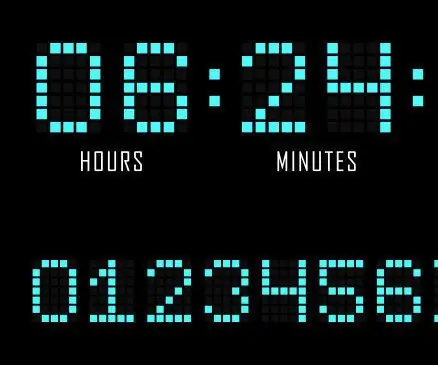
Кристал осциллятор ба флопоп ашиглан дижитал цаг: Цаг нь бараг бүх төрлийн электроникоос олддог бөгөөд энэ нь ямар ч компьютерийн зүрхний цохилт юм. Эдгээр нь бүх дараалсан хэлхээг синхрончлоход хэрэглэгддэг. Тэд мөн цаг, огноог хянахын тулд тоолуур болгон ашигладаг. Энэхүү зааварчилгаанд та дараах зүйлсийг сурах болно
2 доллар Arduino. ATMEGA328 бие даасан байдлаар. Хялбар, хямд, маш жижиг. Бүрэн гарын авлага: 6 алхам (зурагтай)

2 доллар Arduino. ATMEGA328 бие даасан байдлаар. Хялбар, хямд, маш жижиг. Бүрэн гарын авлага. Энэхүү зааварчилгаанд та Arduino ATMEGA328 микроконтроллерийн чипийг бие даасан микроконтроллер болгон ашиглах талаар сурах болно. Тэд ердөө 2 долларын үнэтэй бөгөөд таны Arduino -тай адилхан хийж, төслүүдээ маш жижиг болгож чадна
Дотоод Bluetooth ашиглан 5G видео IPod хийх: 8 алхам (зурагтай)

Дотоод Bluetooth ашиглан 5G видео IPod хийх: Энд миний iPod BT Mod -ийн удаан хүлээгдэж буй 5G видео хувилбар байна! Хэрэв та чихэвчний утаснаас залхаж байна уу? IPod гүйлтийн зам дээр юмуу ямар нэгэн зүйл дээр явж байгаад утсаа боож, iPod нисч эхэлснээс болж iPod -үүд эрт нас барж байхыг бид бүгд харсан
